5 सर्वश्रेष्ठ गोप्रो मीडिया प्लेयर: आपके कंप्यूटर पर गोप्रो वीडियो बिना किसी हानि के चलाएं
जब वीडियो शूटिंग की आपकी मांग हवा या स्थिर स्थिति से परे हो जाती है, तो GoPro कैमरा वह पहला उपकरण हो सकता है जिसके बारे में आप सोचते हैं। इस कैमरे का उपयोग करके, आप पानी के भीतर, अंतरिक्ष में, चरम खेलों के दौरान, यात्रा व्लॉग और बहुत कुछ वीडियो शूट कर सकते हैं। हालाँकि, आपको एक समकक्ष की आवश्यकता होगी गोप्रो वीडियो प्लेयर उन वीडियो को प्लेबैक करने और दिखाने के लिए। क्या आपके मन में ऐसा कुछ है जिससे GoPro वीडियो चलाया जा सके?
यह आलेख GoPro वीडियो प्लेयर्स प्रस्तुत करेगा जिनका उपयोग आप विभिन्न डेस्कटॉप डिवाइसों के लिए सुलभ GoPro वीडियो चलाने के लिए कर सकते हैं। बिना किसी देरी के प्रस्तुत वीडियो प्लेयर्स की जांच करने के लिए निम्नलिखित विवरणों पर आगे बढ़ें।
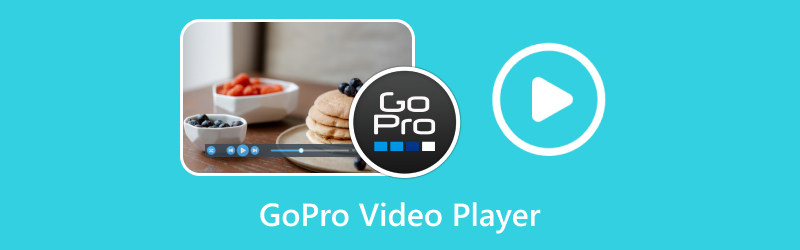
पृष्ठ सामग्री
भाग 1. GoPro वीडियो क्या है
GoPro वीडियो GoPro कैमरे का उपयोग करके रिकॉर्ड किए गए वीडियो हैं, जो कॉम्पैक्ट, टिकाऊ और बहुमुखी हैं। गोप्रो कैमरे उच्च गुणवत्ता वाले वीडियो कैप्चर करने की क्षमता के कारण रोमांच, सामग्री निर्माताओं और खेल प्रेमियों के बीच लोकप्रिय हैं। ये बहुमुखी कैमरे विभिन्न स्थितियों और वातावरणों में एक्शन से भरपूर वीडियो फुटेज कैप्चर करते हैं।
गोप्रो वीडियो आम तौर पर विभिन्न गतिविधियों को प्रदर्शित करते हैं, जैसे आउटडोर रोमांच, चरम खेल, यात्रा व्लॉग, पानी के नीचे की खोज, और बहुत कुछ। वे इन अनुभवों के उत्साह और रोमांच को पकड़ते हैं, दर्शकों को प्रथम-व्यक्ति परिप्रेक्ष्य या अद्वितीय कोण प्रदान करते हैं। इसके अलावा, गोप्रो वीडियो अपनी उच्च-ऊर्जा, गहन प्रकृति और दर्शकों को दिखाए जाने वाले अनूठे परिप्रेक्ष्य के लिए जाने जाते हैं। यह रोमांचक क्षणों को कैद करने और दूसरों के साथ साझा करने के लिए इसे एक लोकप्रिय विकल्प बनाता है।
भाग 2. सर्वश्रेष्ठ 5 गोप्रो खिलाड़ी
| समर्थित प्लेबैक प्रपत्र | कीमत | 4K प्लेबैक | प्लेबैक सेटिंग्स | |
| विडमोर प्लेयर | सभी डिस्क, फ़ाइलें, फ़ोल्डर और आईएसओ फ़ाइलें। | यह निःशुल्क परीक्षण संस्करण के साथ $14.95 से शुरू होता है। | ✔ | उपशीर्षक चुनें, ऑडियो ट्रैक स्विच करें, छवि प्रभाव समायोजित करें, स्नैपशॉट लें, तेज़ी से नेविगेट करें, सुचारू प्लेबैक इत्यादि। |
| गोप्रो प्लेयर | वीडियो फ़ाइलें | अपग्रेड के लिए $99.00 | ✔ | बैच में निर्यात करें, ट्रिम करें, स्नैपशॉट लें और क्षितिज समतलन सक्षम करें। |
| Vidmore वीडियो कनवर्टर | वीडियो फ़ाइलें | यह निःशुल्क परीक्षण संस्करण के साथ $14.95 से शुरू होता है। | ✔ | वीडियो को ट्रिम करने, घुमाने, क्रॉप करने, क्लिप मर्ज करने, प्रभाव जोड़ने, वॉटरमार्क जोड़ने आदि के लिए अनुकूलित करें। |
| VLC मीडिया प्लेयर | केवल डीवीडी डिस्क, फ़ाइलें, फ़ोल्डर और आईएसओ फ़ाइलें। | नि: शुल्क | ✔ | उपशीर्षक चुनें, ऑडियो ट्रैक स्विच करें, स्नैपशॉट लें, वीडियो प्रारूप परिवर्तित करें, आदि। |
| 5K प्लेयर | केवल डीवीडी डिस्क, फ़ाइलें और आईएसओ फ़ाइलें। | नि: शुल्क | ✔ | वीडियो काटें, बुकमार्क जोड़ें, 360° प्लेबैक करें और स्क्रीनशॉट लें। |
अपने GoPro वीडियो चलाने के लिए, आपको एक ऐसे वीडियो प्लेयर की आवश्यकता है जो GoPro वीडियो के फ़ाइल स्वरूपों का समर्थन करता हो। गोप्रो कैमरा दो अलग-अलग प्रारूपों में वीडियो रिकॉर्ड करता है; MP4 और HEVC. आपके द्वारा उपयोग किए जाने वाले मॉडल के आधार पर, GoPro द्वारा उपयोग किए जाने वाले अन्य फ़ाइल स्वरूप भी हैं। यह अनुभाग विभिन्न वीडियो प्लेयर प्रस्तुत करेगा, जो आपको GoPro वीडियो देखने और चलाने की अनुमति देगा। प्रस्तुत सर्वोत्तम GoPro वीडियो प्लेयर पर एक नज़र डालें।
1. विडमोर प्लेयर - विंडोज़ और मैकओएस के लिए गोप्रो प्लेयर

एक शक्तिशाली GoPro वीडियो प्लेयर की खोज करते समय, आपको यह विचार करना चाहिए कि यह बुनियादी और उन्नत कार्यक्षमताएँ प्रदान करता है। इसके साथ, आप न केवल बुनियादी कार्यों तक सीमित हैं, बल्कि अपने देखने के अनुभव को बेहतर बनाने के लिए उन्नत कार्यों तक पहुंच सकते हैं। क्या आप जानते हैं विडमोर प्लेयर उल्लिखित सभी योग्यताओं की जाँच करता है?
Vidmore प्लेयर GoPro वीडियो आवश्यकताओं के लिए H.265, AVC, DivX, MPEG4, MPEG2, X265, X264 इत्यादि जैसे सभी कोडेक्स का समर्थन करता है। यह एक सार्वभौमिक मीडिया प्लेयर है जो कई ऑडियो और वीडियो प्रारूप, ISO फ़ाइलें, DVD, ब्लू- रे डिस्क, और भी बहुत कुछ। इस GoPro प्लेयर सॉफ़्टवेयर में शीर्षक, अध्याय, वॉल्यूम, प्लेबैक और बहुत कुछ के लिए अनुकूलित नियंत्रण के लिए एक अलग विकल्प है। इसके अलावा, आप ऑडियो और वीडियो ट्रैक और चैनल बदल सकते हैं, उपशीर्षक जोड़ सकते हैं, प्रभाव लागू कर सकते हैं और अपना पसंदीदा स्क्रीन आकार चुन सकते हैं। इसके अलावा, आप वीडियो में अपने पसंदीदा दृश्य का स्नैपशॉट ले सकते हैं, जो आपके डेस्कटॉप फ़ोल्डर में सहेजा जाएगा। वास्तव में, यह GoPro वीडियो के लिए सबसे अच्छा मीडिया प्लेयर है जो एक वीडियो प्लेयर में आपकी ज़रूरत की सभी चीज़ें प्रदान करता है।
समर्थित ऑपरेटिंग सिस्टम: मैक और विंडोज
पेशेवरों:
- इसमें एक समझने योग्य इंटरफ़ेस है जहां विकल्पों को आसानी से नेविगेट किया जा सकता है।
- यह विभिन्न स्क्रीन आकार प्रदान करता है।
- यह उपयोगकर्ताओं को वीडियो के मूल प्रभावों को संशोधित करने की अनुमति देता है।
- यह वीडियो प्लेयर को आसानी से और परेशानी मुक्त उपयोग करने के लिए नियंत्रण पैरामीटर प्रदान करता है।
- यह उपयोगकर्ताओं को वीडियो चलने के दौरान स्नैपशॉट लेने की अनुमति देता है।
- यह दुनिया भर में अनेक भाषाएँ उपलब्ध कराता है।
विपक्ष:
- ब्लू-रे डिस्क प्लेबैक के लिए वॉटरमार्क होंगे।
2. गोप्रो प्लेयर
गोप्रो प्लेयर एक पेशेवर गोप्रो वीडियो प्लेयर सॉफ्टवेयर है। यह आपको अजीब 360 फुटेज को स्वीकार्य और पारंपरिक वीडियो में बदलने में मदद करेगा, जिसे देखना और साझा करना आसान है। साथ ही, गोप्रो वीडियो धीमी गति में चलने पर भी नियंत्रण के स्तर के साथ स्थिरीकरण बहुत आसान हो गया है। GoPro प्लेयर 5.3K, 4K, या आपके अनुकूलन तक रिज़ॉल्यूशन बढ़ाने वाले विभिन्न वीडियो प्रारूपों का समर्थन करता है। इसके अलावा, सरल संपादन उपकरण आपको GoPro वीडियो प्लेबैक को बेहतर ढंग से समायोजित करने में मदद कर सकते हैं।
समर्थित ऑपरेटिंग सिस्टम: macOS और Windows

पेशेवरों:
- यह 360 फ़ुटेज को सिनेमाई शॉट्स में बदल सकता है।
- यह फ़ोटो और वीडियो से परेशान करने वाली वक्रता को हटाने का समर्थन करता है।
- इसमें बैच एक्सपोर्ट, ट्रिमिंग, फ्रेम ग्रैब और होराइजन लेवलिंग जैसे कई टूल हैं।
- यह HEVC, H.264, H.265, Apple ProRes और CineForm सहित 360 से अधिक प्रारूपों का समर्थन करता है।
विपक्ष:
- विंडोज़ संस्करण केवल विंडोज़ 10 और बाद के संस्करण का समर्थन करता है।
- अपग्रेड महंगा है.
3. विडमोर वीडियो कन्वर्टर
Vidmore वीडियो कनवर्टर यह एक आदर्श गोप्रो मीडिया प्लेयर भी हो सकता है। यह 200 से अधिक वीडियो प्रारूपों का समर्थन करता है, जिसमें MP4 और HEVC की GoPro वीडियो फ़ाइलें शामिल हैं। इस बीच, इसकी मजबूत रूपांतरण क्षमता आसानी से आपकी तस्वीरों या फुटेज को एक स्थिर, सहज और सिनेमाई वीडियो में बदल सकती है। यह पूर्ण 8K/4K समर्थन वीडियो कनवर्टर आपके वीडियो को गुणवत्ता हानि के बिना 50 गुना तेज गति से ट्रांसकोड कर सकता है। आप इसका उपयोग अपने GoPro वीडियो को अन्य सिस्टम या डिवाइस के साथ अधिक संगत फ़ाइलों में बदलने के लिए कर सकते हैं।
समर्थित ऑपरेटिंग सिस्टम: macOS और Windows
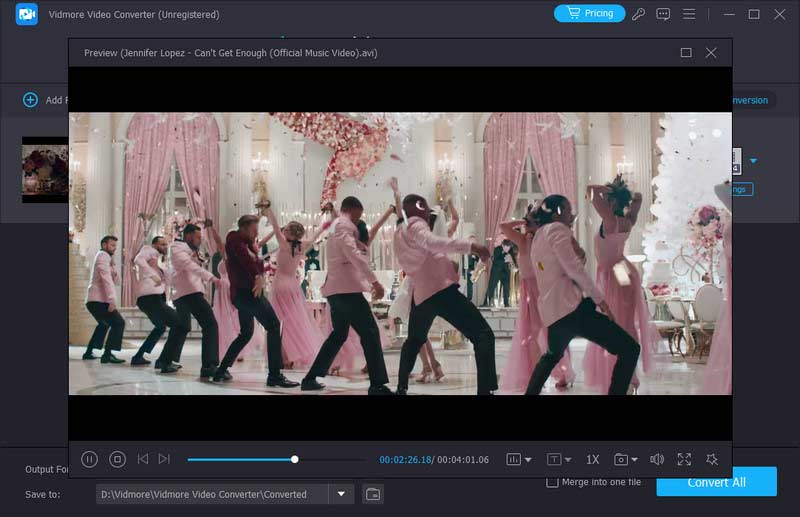
पेशेवरों:
- यह 8K/4K गुणवत्ता में GoPro वीडियो देखने का समर्थन करता है।
- यह फ़ुटेज को अधिक स्थिर और स्मूथ GoPro वीडियो में परिवर्तित करने का समर्थन करता है।
- यह व्यापक वीडियो संपादन उपकरण प्रदान करता है जैसे ट्रिमिंग, रोटेटिंग, क्रॉपिंग, प्रभाव जोड़ना और बहुत कुछ।
- यह शून्य गुणवत्ता हानि के साथ वीडियो को सुपर-फास्ट में परिवर्तित करने के लिए दुनिया की सबसे उन्नत त्वरण तकनीक का उपयोग करता है।
विपक्ष:
- मुफ़्त संस्करण में सीमित कार्य हैं।
4. वीएलसी मीडिया प्लेयर
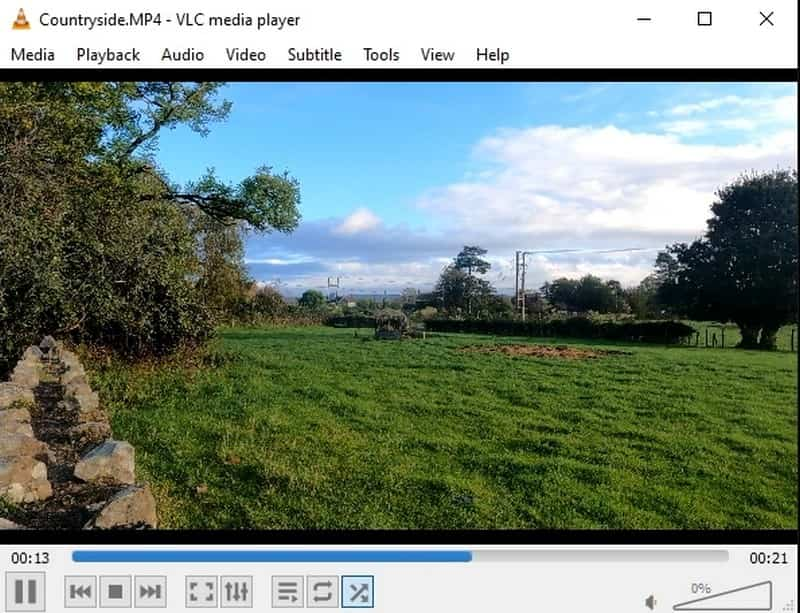
यदि आप एक मुफ़्त और ओपन-सोर्स क्रॉस-प्लेटफ़ॉर्म वीडियो प्लेयर पसंद करते हैं, तो आप वीएलसी मीडिया प्लेयर पर भरोसा कर सकते हैं। यह वीडियो प्लेयर अधिकांश मल्टीमीडिया फ़ाइलें, डीवीडी, ऑडियो सीडी, वीसीडी और विभिन्न स्ट्रीमिंग प्रोटोकॉल चलाता है। आपको इस बारे में चिंता करने की ज़रूरत नहीं है कि आपका डेस्कटॉप HEVC या उच्च-परिभाषा फ़ाइलों का समर्थन कर सकता है या नहीं। ऐसा इसलिए है क्योंकि वीएलसी मीडिया प्लेयर कई वीडियो प्रारूपों का समर्थन करता है। इसलिए, आप अपने GoPro वीडियो चला सकते हैं, क्योंकि प्लेयर MP4 और HEVC प्रारूप रख सकता है।
समर्थित ऑपरेटिंग सिस्टम: Linux, macOS और Windows
पेशेवरों:
- यह एक निःशुल्क और ओपन-सोर्स वीडियो प्लेयर है।
- यह MP4 और HEVC सहित कई वीडियो फ़ाइल स्वरूपों का समर्थन करता है।
- यह सभी प्लेटफॉर्म पर काम करता है।
- यह ऑडियो और वीडियो स्ट्रीम डाउनलोड विकल्प प्रदान करता है।
- यह अनुकूलन योग्य रूपांतरण प्रोफ़ाइल प्रदान करता है।
विपक्ष:
- उपयोगकर्ताओं को वीडियो प्लेयर पर GoPro वीडियो चलाने में समस्या का सामना करना पड़ता है।
5. 5KPlayer
5KPlayer सर्वश्रेष्ठ GoPro प्लेयर्स में से एक है जो GoPro Here 8/360 वीडियो फ़ाइलों को सीधे आपके डेस्कटॉप पर खोल सकता है। यह 4K वीडियो प्लेबैक प्रदर्शन को बढ़ावा देने के लिए हार्डवेयर डिकोडिंग उपयोगिता के साथ MP4 और HEVC का समर्थन करता है। यह आपको GoPro या किसी भी 4K 30fps, 48fps और 60fps को विभिन्न प्रारूपों में बिना देरी, काट-छाँट या अन्य समस्याओं के चलाने की सुविधा देता है। दरअसल, 5KPlayer GoPro 4K वीडियो के लिए सबसे अच्छा वीडियो प्लेयर है जो बिना किसी त्रुटि के आपके GoPro वीडियो को आसानी से चलाने में आपकी मदद कर सकता है।
समर्थित ऑपरेटिंग सिस्टम: macOS और Windows
पेशेवरों:
- यह उपयोग करने के लिए स्वतंत्र है।
- यह बिना किसी समस्या के GoPro वीडियो चला सकता है।
- यह एक अंतर्निहित हार्डवेयर गति प्रदान करता है।
- यह सभी महत्वपूर्ण और ऑडियो प्रारूपों के साथ उपयुक्त है।
- यह बिना किसी गड़बड़ी के 8k वीडियो फॉर्मेट चला सकता है।
विपक्ष:
- पहली बार उपयोगकर्ताओं के लिए इसे स्पष्ट करने की आवश्यकता है।
- मैक संस्करण में रिवाइंड या फास्ट बटन का उपयोग करते समय वीडियो प्लेबैक रुक जाता है।
भाग 3. पीसी/मैक पर गोप्रो वीडियो कैसे चलाएं
पीसी पर गोप्रो वीडियो चलाने का तरीका जानने के लिए विडमोर प्लेयर, नीचे चरण-दर-चरण प्रक्रिया पर आगे बढ़ें।
चरण 1। सही संस्करण चुनें और अपने कंप्यूटर पर विडमोर प्लेयर डाउनलोड करें। इसे सफलतापूर्वक इंस्टॉल करने के बाद यह अपने आप चालू हो जाएगा।
चरण 2। USB केबल का उपयोग करके अपने GoPro कैमरे को अपने डेस्कटॉप से कनेक्ट करें, या SD कार्ड को अपने डेस्कटॉप के रीडर में डालें। कृपया अपना GoPro कैमरा चालू करें और सुनिश्चित करें कि यह प्लेबैक मोड में है।
चरण 3। विडमोर प्लेयर में, दबाएँ खुली फाइल अपना डेस्कटॉप फ़ोल्डर खोलने के लिए बटन दबाएं और अपनी GoPro वीडियो फ़ाइल चुनें।
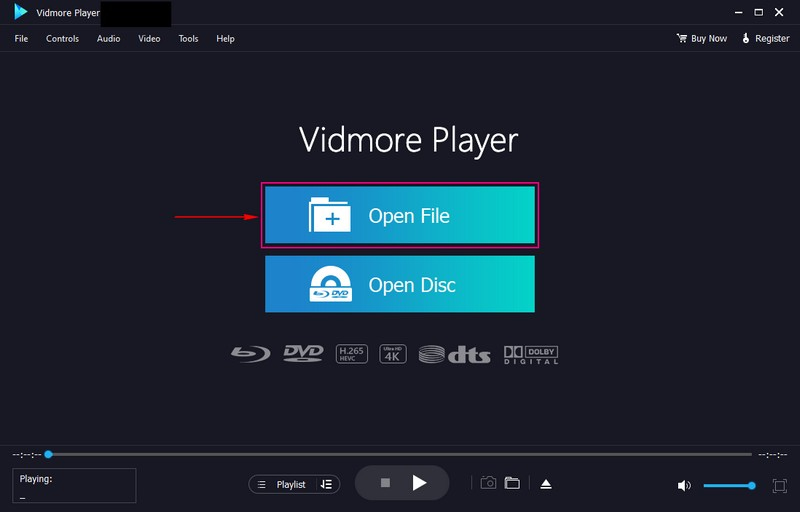
चरण 4। आपका GoPro वीडियो अब प्लेयर विंडो पर चल रहा है। नियंत्रण टैब पर जाएँ; आप यहां मेनू, शीर्षक, प्लेबैक, वॉल्यूम और अध्याय को नियंत्रित कर सकते हैं। की ओर ले जाएँ ऑडियो टैब यदि आप स्टीरियो मोड को मोनो, बाएँ और दाएँ, और रिवर्स स्टीरियो में अक्षम या बदलना चाहते हैं। की ओर जाएं वीडियो अपने पसंदीदा स्क्रीन मोड का चयन करने के लिए टैब पर क्लिक करें, जैसे सामान्य आकार, पूर्ण स्क्रीन, आधा आकार और बहुत कुछ।
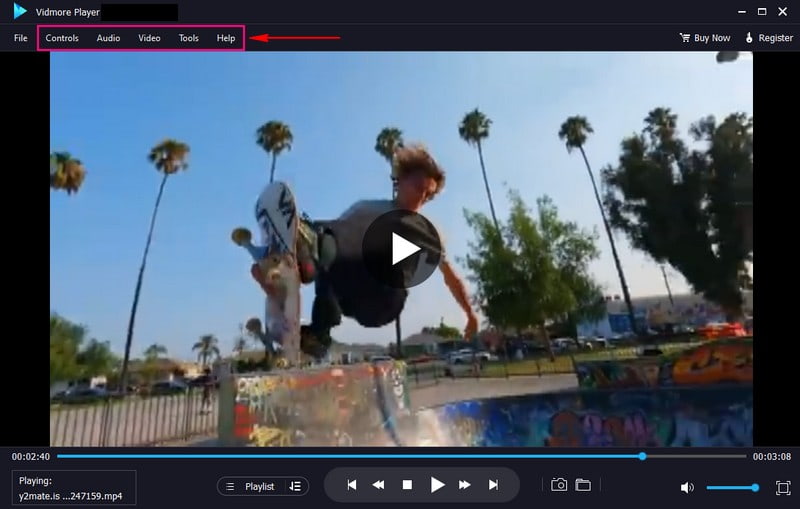
चरण 5। आप चल रहे वीडियो को नियंत्रित करने के लिए प्लेयर विंडो के नीचे प्ले बटन का उपयोग कर सकते हैं, जैसे चलाना, रोकना या तेजी से आगे बढ़ाना।
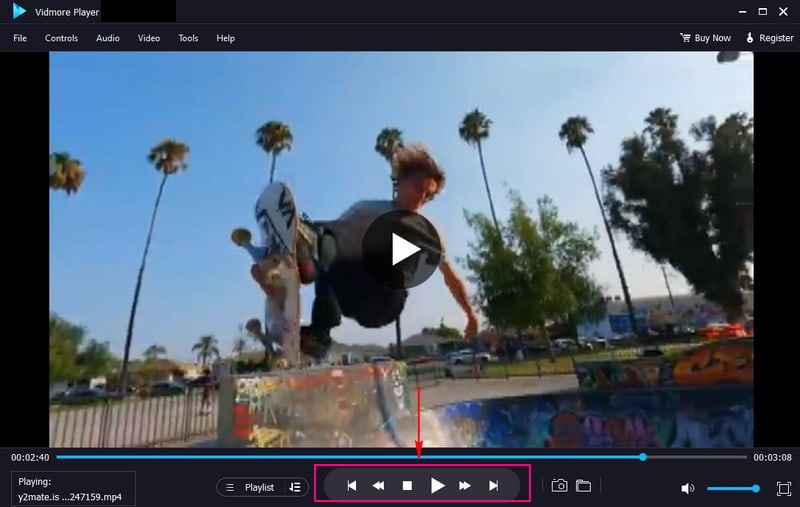
भाग 4. गोप्रो वीडियो प्लेयर के बारे में अक्सर पूछे जाने वाले प्रश्न
मेरे GoPro वीडियो मेरे कंप्यूटर पर क्यों नहीं चलेंगे?
आप अपने GoPro वीडियो को अपने कंप्यूटर पर नहीं चला सकते क्योंकि यह दोषपूर्ण SD कार्ड रीडर, पोर्ट या केबल के कारण हो सकता है।
क्या GoPro ऑडियो रिकॉर्ड कर सकता है?
हाँ, GoPro में एक अंतर्निर्मित माइक्रोफ़ोन है जो आकस्मिक उपयोग के साथ ठीक काम करता है, जिससे कोई भी व्यक्ति ध्वनि के साथ वीडियो रिकॉर्ड कर सकता है।
मैं GoPro वीडियो क्यों नहीं चला सकता?
आपको यह जांचना होगा कि क्या आप सीधे गोप्रो कैमरे के एसडी कार्ड से वीडियो चला रहे हैं। यदि हां, तो अपने वीडियो को एसडी कार्ड से हार्ड ड्राइव पर कॉपी करें और पुनः प्रयास करें।
क्या आप USB के माध्यम से GoPro फ़ाइलें स्थानांतरित कर सकते हैं?
यदि आपके पास एसडी कार्ड रीडर नहीं है, तो आप वीडियो आयात करने के लिए अपने गोप्रो के साथ दिए गए यूएसबी केबल का उपयोग कर सकते हैं। सुनिश्चित करें कि आपका GoPro चालू है, और फिर केबल को अपने GoPro और कंप्यूटर USB पोर्ट में प्लग करें।
मैं GoPro फ़ाइलें क्यों नहीं देख सकता?
आप अपनी GoPro फ़ाइलें नहीं देख सकते क्योंकि यह ऐसे रिज़ॉल्यूशन में रिकॉर्ड की गई है जो आपके मोबाइल डिवाइस के लिए बहुत अधिक है।
टीवी पर गोप्रो वीडियो कैसे चलाएं?
कैमरा और टीवी चालू करें. कैमरे के एचडीएमआई पोर्ट और टीवी सेट को एक केबल से कनेक्ट करें। फिर, GoPro में मीडिया ढूंढने के लिए प्राथमिकताएं टैप करें और अपने टीवी सेट पर एचडीएमआई इनपुट चुनें। वह फ़ाइल चुनें जिसे आप चलाना चाहते हैं, इसे अपने टीवी पर चलाने के लिए फ़ुल-स्क्रीन का चित्र चुनें।
GoPro वीडियो पीसी पर नहीं चल रहे हैं?
इस समस्या को ठीक करने के लिए दो समाधान. एक आपके पीसी पर गोप्रो सिनेफॉर्म कोडेक्स स्थापित कर रहा है। यह कोडेक GoPro फ़ाइल को अन्य ऐप्स के साथ संगत बना देगा। दूसरा वीडियो फिक्सर का उपयोग कर रहा है, जैसे विडमोर वीडियो फिक्स, क्योंकि आपका क्षतिग्रस्त वीडियो असफल GoPro प्लेबैक का कारण बन सकता है। यह वीडियो फिक्स सॉफ़्टवेयर भ्रष्ट, टूटे, क्षतिग्रस्त, न चलने योग्य या अपठनीय वीडियो को तेजी से संभाल सकता है।
निष्कर्ष
इस लेख में GoPro वीडियो के बारे में आवश्यक जानकारी प्रस्तुत की गई है, जो GoPro कैमरे द्वारा कैप्चर किए गए वीडियो हैं। इसके अलावा, यह लेख 5 सर्वश्रेष्ठ साझा करता है गोप्रो वीडियो प्लेयर ताकि आप सीख सकें कि उनके साथ GoPro मीडिया कैसे चलाएं। निस्संदेह, विडमोर प्लेयर बिना किसी समस्या के आसानी से GoPro वीडियो चला सकता है। इसके अलावा, यह आपके GoPro वीडियो चला सकता है और बेहतर देखने के अनुभव के लिए उन्नत कार्यक्षमता प्रदान करता है।


